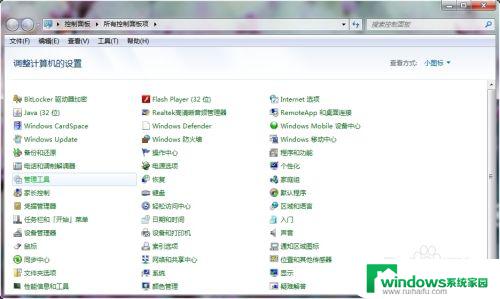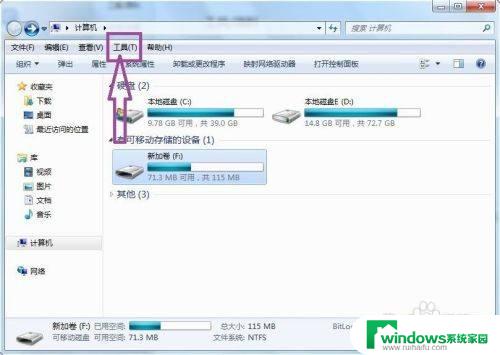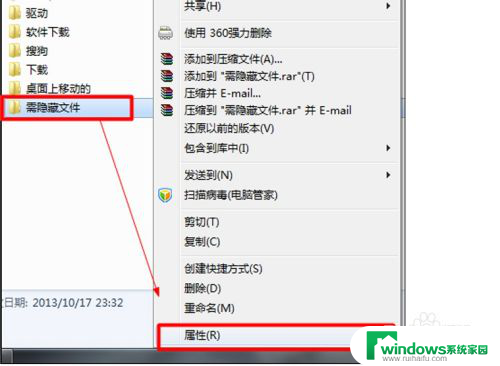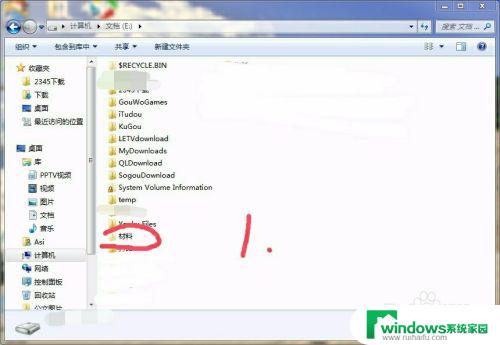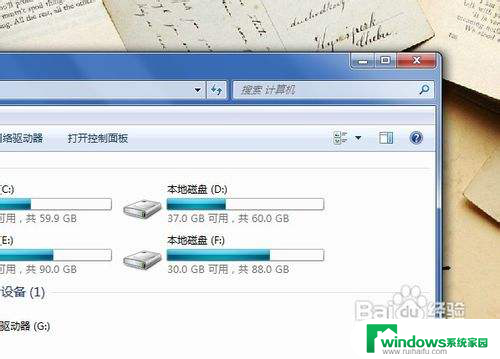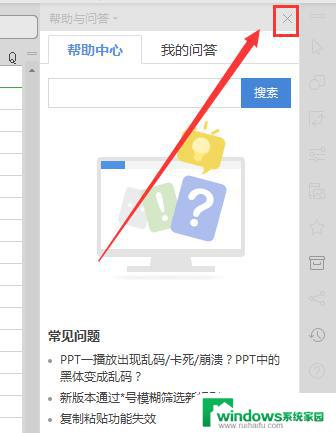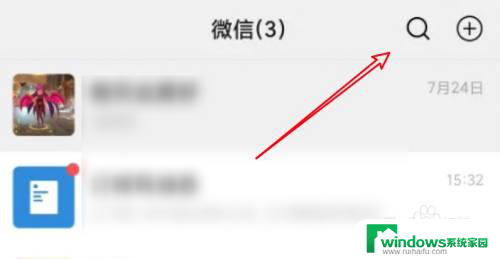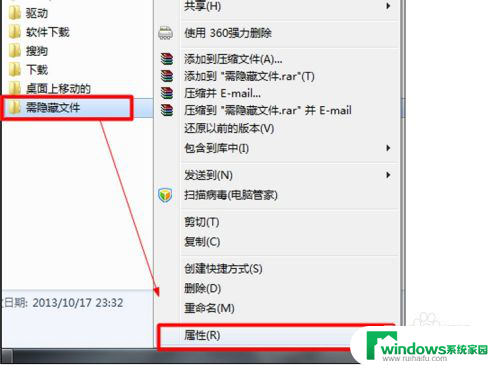u盘内容被隐藏怎么办 U盘文件被隐藏后怎么找回
当我们使用U盘存储重要文件时,有时候会遇到文件被隐藏的情况,这可能是由于病毒感染、系统故障或操作失误所导致。无论是哪种原因,丢失的文件都会给我们带来不便和困扰。不用担心我们可以采取一些简单的方法来找回被隐藏的U盘文件。在本文中我们将介绍一些有效的解决方案,帮助您恢复丢失的文件,让您重新获得数据。
步骤如下:
1.使用win+E打开盘符分区,依次点击【工具】→【文件夹选项】→【查看】。
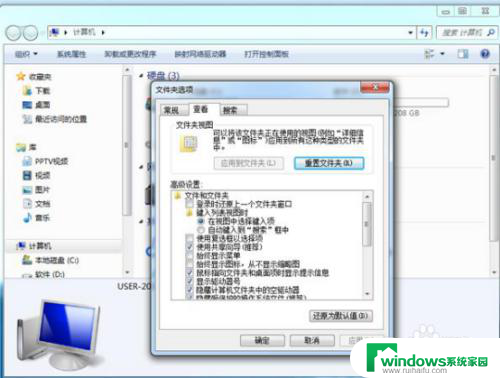
2.之后呢可以看到一个小窗口,找到并去掉勾选“隐藏受保护的操作系统文件”前的√。然后切换小圆点为“显示所有文件和文件夹”然后点确定。
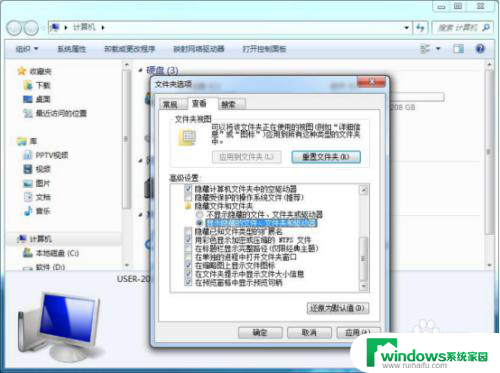
3.然后再去打开U盘的盘符看看里面的文件是不是显示出来了,然后我们可以点击这些显示出的隐藏文件鼠标右键。去掉隐藏前的√。
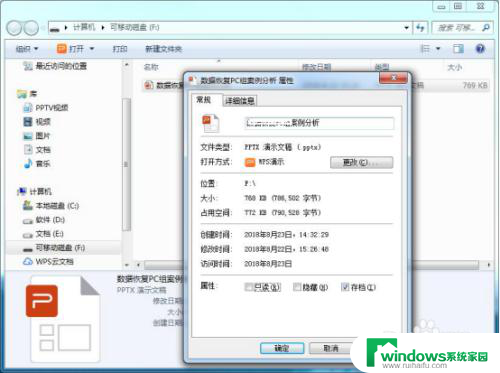
4.如果前面的勾是灰色的无法去掉,那么我们可以用dos命令来显示它们。打开记事本,或者新建文本文档,将下面这句话复制进去:
for /f "delims=?" %%a in ('dir /a /b') do attrib -a -s -h -r "%%a"
点击“文件”,“另存为”。在弹出的对话框中填写“25pxd,然后点击“保存”,注意保存类型必须选成所有文件。
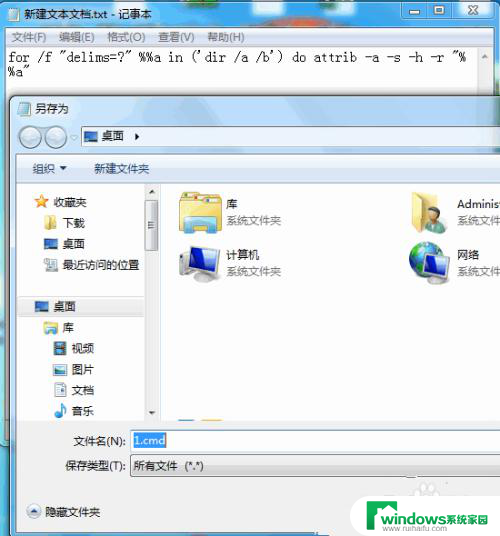
以上是解决u盘内容被隐藏的全部方法,如果遇到同样的问题,可以参考本文中介绍的步骤来修复,希望对大家有所帮助。